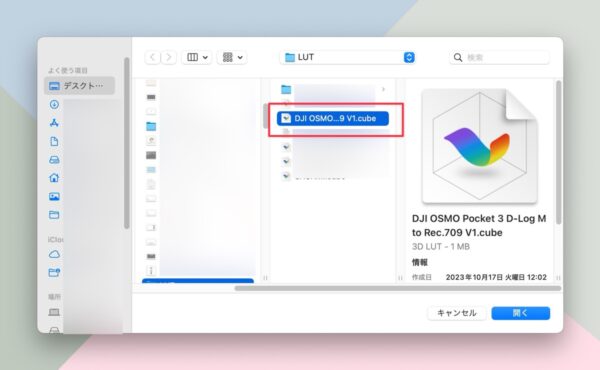iPhoneに保存した写真をMacに転送する場合、AirDropを使う方が多いと思いますが、転送されたデータがHEICでJPEGじゃないとブログなどにアップするとき不便だったりしますよね。そんな時に便利なのが「Handoff」を使った写真のコピペです。
あわせて読みたい


iPhoneからMacへ写真をAirDropすると「HEIC」になってしまうので、JPEGで受け取る方法を考えてみた。
iPhoneで撮影した写真をMacに転送したい。そんなときに便利なのは「AirDrop」ですよね。 しかし、iPhone側の容量節約のためにJPEGではなくHEICを使っている場合、転送さ…
このやり方がめっちゃ便利で毎日使いまくっていますが、これまでコピーした画像をデスクトップやフォルダに保存してから、ドラッグ&ドロップでブラウザに移動していました。
しかし、そんなことをしなくても、SNSの投稿画面に直接ペーストすれば、作業のステップが減り、写真のアップロードがスピーディーになることに気づきました。
目次
写真をiPhoneからMacへ直接コピペしてSNSに投稿するやり方
STEP
iPhone側で写真をコピーする
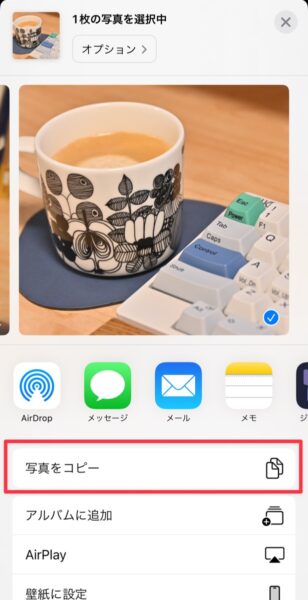
iPhone側もMac側も「Handoff」をオンにした状態で、iPhoneから使いたい画像を選び「写真をコピー」を選択します。
STEP
SNSの投稿画面へ直接ペースト
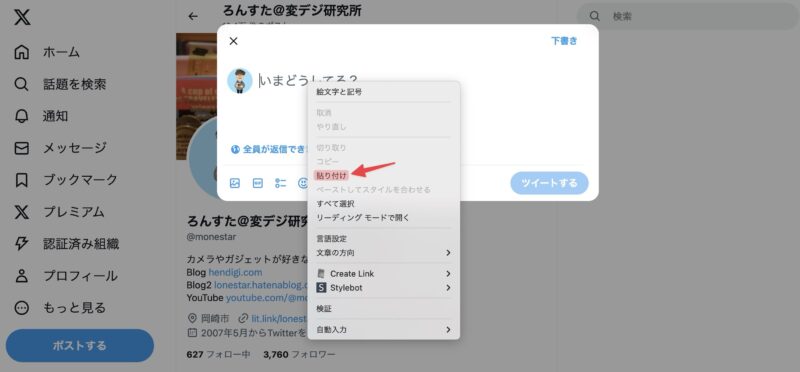
Mac側でSNSやブログの投稿画面を開き直接ペーストします。自分はショートカットキー(command + V)を使ってペーストしていますが、右クリックで「貼り付け」でもOKです。
STEP
写真がペーストされる
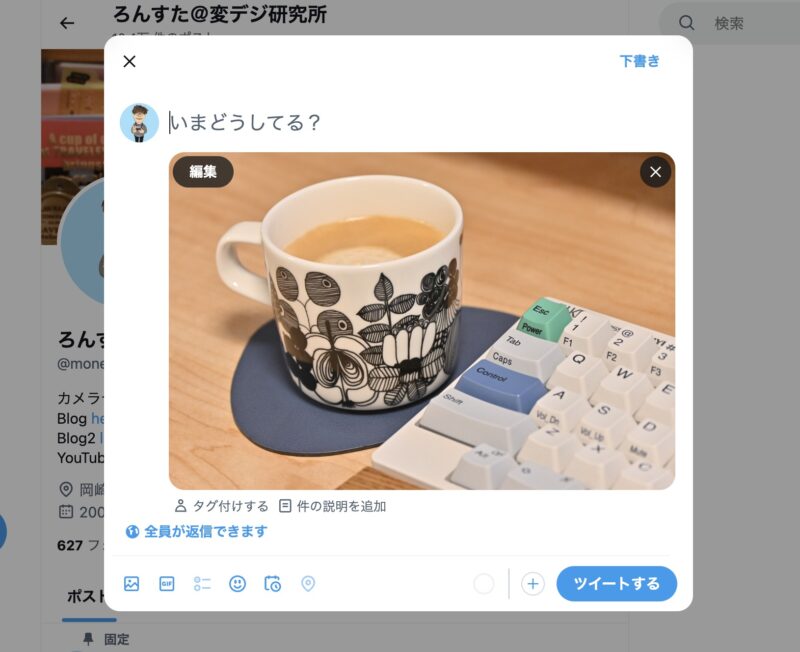
今回のやり方を使うと、iPhoneでコピー、Macでペースト、これだけで写真の貼り付けが完了します。マジで爆速です。
まとめ
例えば、ブログを書く場合でも、iPhoneからブログの投稿画面に直接写真をコピペできるので、めっちゃ便利です。
自分はずっとiPhoneユーザーですが、何度もAndroidスマホに変えようか迷いました。しかし、MacとiPhoneの組み合わせは、使えば使うほど便利さを実感するので、なかなか乗り換えることができないんですよね。
きっとこれからも、Appleエコシステムは進化していくと思うので、しっかりと新機能をチェックして便利な使い方を考えて実践していきたいです。それじゃ!また!
あわせて読みたい


【80点】13インチ iPad Airを2ヶ月使った感想と便利な使い方
iPad Air(第6世代)13インチを購入して2ヶ月が経過しました。これまで「iPad mini」や「11インチ iPad Pro」を使ってきましたが、13インチのiPadを使うのは初めてです…
あわせて読みたい
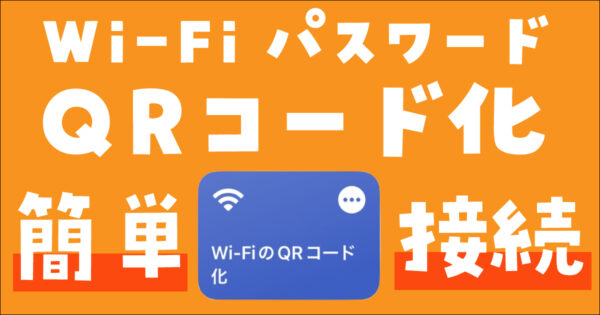
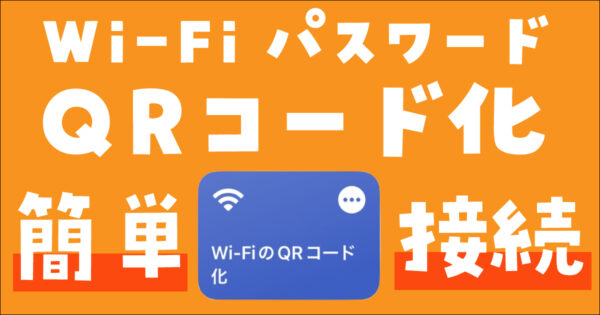
【iPhone】Wi-FiパスワードをQRコード化して、誰でも簡単に接続する方法|飲食店・イベントスペースでも…
先日、友人が自宅に遊びにきたとき「Wi-Fiある?」と聞かれたので、iPhoneに保存してある『Wi-Fiルーターのパスワードを撮影した写真』を見せて、入力してもらいました…
あわせて読みたい


iPhoneからMacへ写真をAirDropすると「HEIC」になってしまうので、JPEGで受け取る方法を考えてみた。
iPhoneで撮影した写真をMacに転送したい。そんなときに便利なのは「AirDrop」ですよね。 しかし、iPhone側の容量節約のためにJPEGではなくHEICを使っている場合、転送さ…